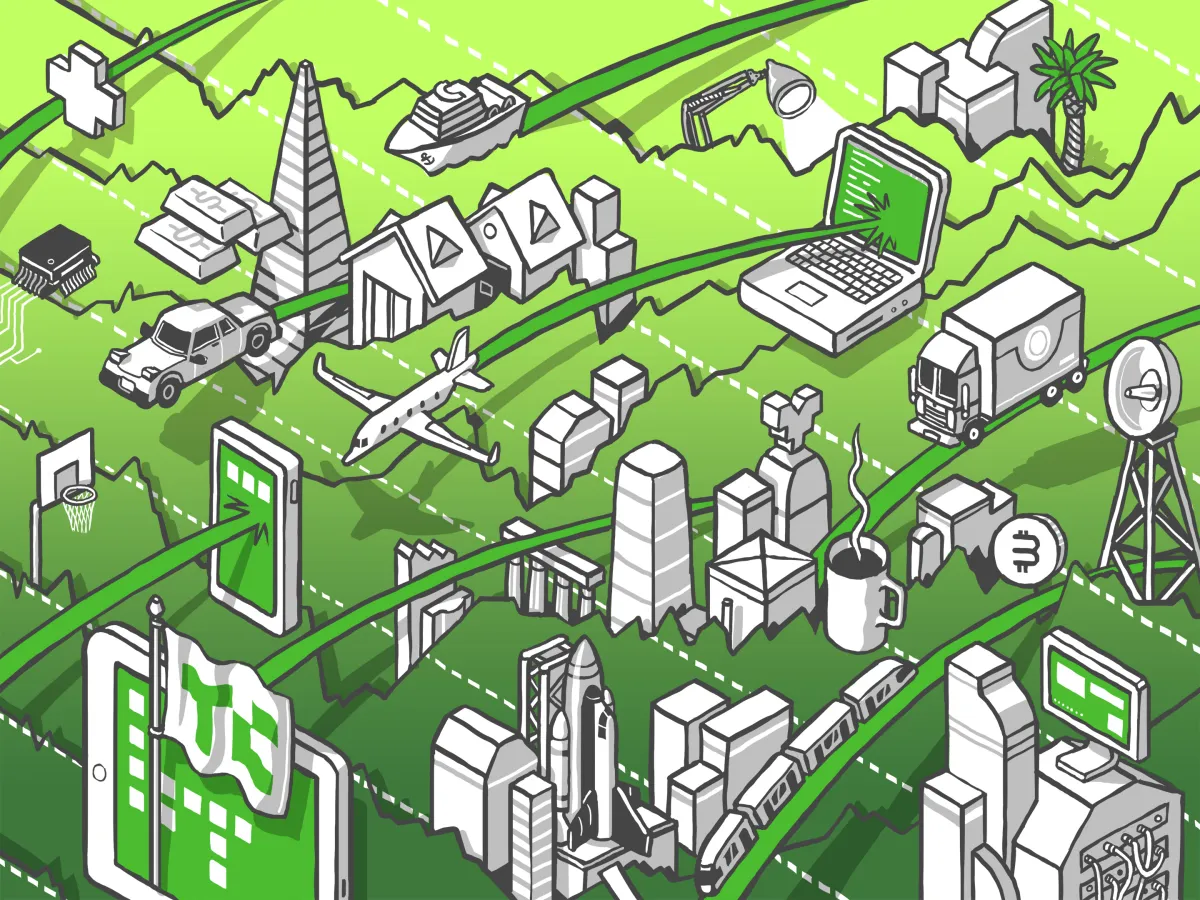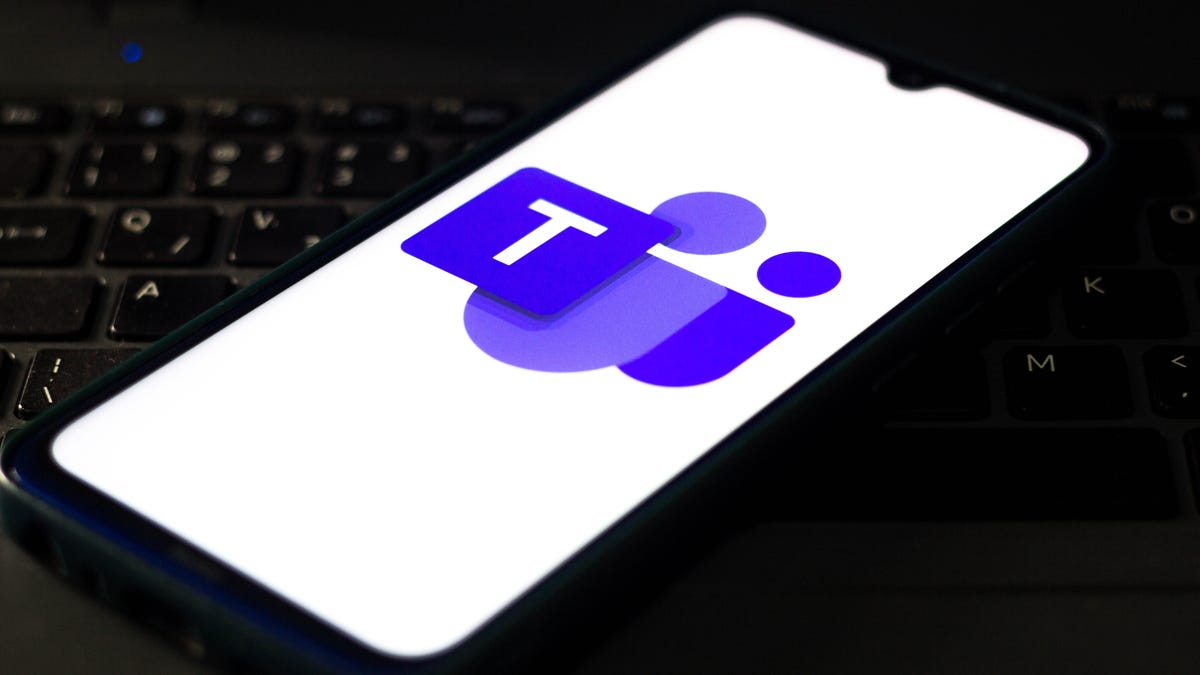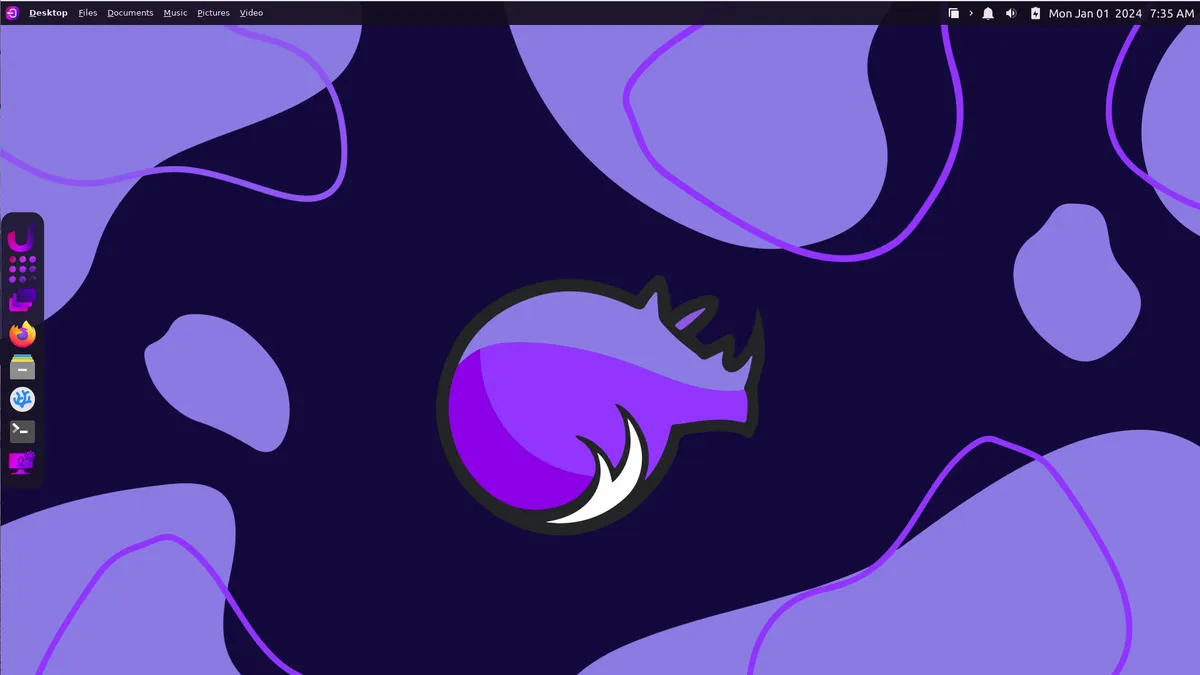Я изменил цвет моих событий в Google Календаре, и это имело большое значение.
Почему вы должны изменить цвет по умолчанию для встреч в Google Календаре, чтобы лучше организовать свою ежедневную жизнь - вот как это сделать
🌈📅 Настройка вашего Google Календаря: Секрет многоразовой организации 🌈📅
Когда-то давным-давно, в стране цифровых календарей, жил-был технический волшебник (то есть я!), который писал много контента для разных клиентов. Каждый день наш герой тщательно заполнял свой календарь, присваивая разные цвета для каждого клиента. Это была надежная система… пока клиент и технический волшебник не расстались. Вставьте звук грустной трубы 🎶.
🖌️🗓️ Почему изменять цвет по умолчанию? 🖌️🗓️
Наши могущественный технический волшебник, нашедший нового основного клиента под названием ENBLE, не мог допустить ассоциаций с предыдущей работой. Нужно было найти способ отличить встречи с ENBLE от остального. И так начался поиск лучшей системы кодирования цветами.
🌈🧙♂️ Волшебство настройки 🌈🧙♂️
- Рут Фокс Бледер покидает группу Anthemis, чтобы создать свою собств...
- Технологии для Палестины Создание поддержки и адвокации в сфере тех...
- Терранский орбитальный получает платеж от сети Ривада Спэйс, улучша...
После года ручного изменения цветов для каждой записи ENBLE, мгновение просветления настигло! Технический волшебник осознал, что может изменить цвет по умолчанию для всего календаря, чтобы он соответствовал яркой зеленой цветовой схеме ENBLE. Больше путаницы. Больше ошибок. Это было гениальное решение!
💡🔥 Как изменить цвет по умолчанию в календаре 💡🔥
“Какая это волшебство?”, – спросите вы. Не беспокойтесь, я раскрою секрет! Вот пошаговое руководство по настройке цвета вашего Google Календаря:
Шаг 1: Откройте Google Календарь
Возьмите ваш надежный веб-браузер, войдите в свою учетную запись Google и перейдите на Google Календарь.
Шаг 2: Получите доступ к основным настройкам календаря
С левой стороны экрана вы увидите список созданных вами календарей. Наведите курсор на основной календарь (обычно с вашим именем) и нажмите кнопку с тремя точками, которая появится.

Шаг 3: Выберите яркий оттенок
Та-дам! Появится всплывающее окно с предопределенными цветами. Если ни один из них вас не устраивает, нажмите кнопку “+”, чтобы получить дополнительные варианты настройки. Вы можете поэкспериментировать с выбором цвета, регулятором или даже ввести HEX-значение. Как только вы найдете идеальный оттенок, нажмите Сохранить и готовьтесь отправиться в яркое путешествие по организованному календарю!

✨✨ Волшебные бонусные советы ✨✨
📌 Не беспокойтесь, если цвета календаря не обновляются автоматически. Просто обновите страницу и вуаля!
📌 Если вы хотите пойти еще дальше, вы можете настраивать цвет каждого отдельного события. Вообразите калейдоскоп оттенков, представляющих разных клиентов, типы событий и многое другое. Это ваш календарь, позвольте своей креативности развернуться!
🚀🔮 Будущее ярких календарей 🚀🔮
Теперь, когда вы раскрыли скрытую возможность настройки цвета вашего Google Календаря, возможности организации становятся бесконечными. 🌈✨ Возможно, в будущем Google представит еще больше прекрасных функций, чтобы улучшить эстетику и продуктивность нашего календаря.
Но пока что, наслаждайтесь магией цвета и наслаждайтесь новой ясностью в своем расписании!
🔗 Ссылки для дальнейшего изучения: 1. Как быстро искать в Google Календаре прошлые или будущие события 2. Бронирование встреч на Google Календаре – это здорово 3. Как изменить звук опоздания на задаче в Google Календаре, чтобы не пропустить срок
🗣️ Уголок читателя: вопросы и ответы 🗣️
В: Можно ли создать отдельные календари для разных клиентов? О: Конечно! Однако переключение между календарями для каждого события может стать очень утомительным. Это также означает настройку уведомлений для каждого календаря. Если вы профессионально управляете несколькими клиентами, изменение цвета по умолчанию – это правильный путь!
В: Какие еще захватывающие опции настройки предлагает Google Календарь? О: Google Календарь полон прекрасных функций! Вы можете установить звуки просроченных задач, исследовать бронирование записей на прием и многое другое. Ознакомьтесь с этим крутым руководством, чтобы открыть скрытые возможности Google Календаря.
🌍📱 Поделитесь Магией! 🌍📱
Теперь, когда вы стали сертифицированным волшебником цветов календаря, поделитесь этой статьей со своими друзьями и коллегами. 💌 Пора привнести чары в их цифровую жизнь! ✨✨
Файл Markdown: Нажмите здесь для скачивания